Paint.NET 初學者指南以及它與 Photoshop 有何不同?
已發表: 2020-06-11雖然 Adobe Photoshop 仍然是圖像創建和編輯的黃金標準,但它有兩個進入壁壘,這使得它對許多用戶來說是一個沒有吸引力的選擇——成本和難度。 Photoshop 是一頭難以掌握的野獸,它具有大多數用戶可能永遠不需要的許多功能和選項。
如果 Photoshop 不適合您,則需要尋找替代品。 如果您想要免費的專業級功能,您可以嘗試 GIMP,但這對於用戶來說仍然是一個難以學習的選擇。 Paint.NET 應運而生,它為 Windows 用戶提供免費、強大且易於使用的 Photoshop 替代方案。
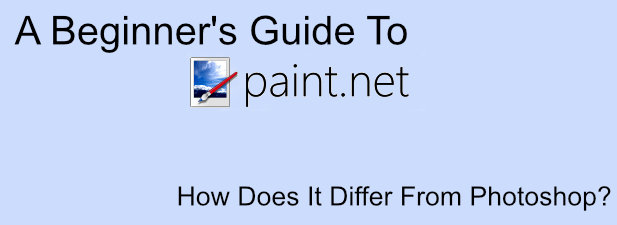
如果您想抓撓您的設計師之癢,這個 Paint.NET 初學者指南應該可以幫助您入門。
什麼是 Paint.NET?
顧名思義,Paint.NET 是作為 Microsoft Paint 的替代品而創建的。 Paint 是用於簡單任務的簡單工具,但它不是大多數用戶想要在簡單塗鴉之外使用的東西。
這就是 Paint.NET 的用武之地。最初在 Microsoft 的支持下作為潛在替代品創建,Paint.NET 現在是一個獨立項目,由單個開發人員維護,其工具和功能使其更接近 GIMP 和 Photoshop,而不是同名。
Paint.NET 的亮點在於其簡單性。 Paint.NET 沒有專注於無窮無盡的附加功能,而是擁有簡單明了的用戶界面,使用戶可以輕鬆選擇、創建和編輯數字圖像。
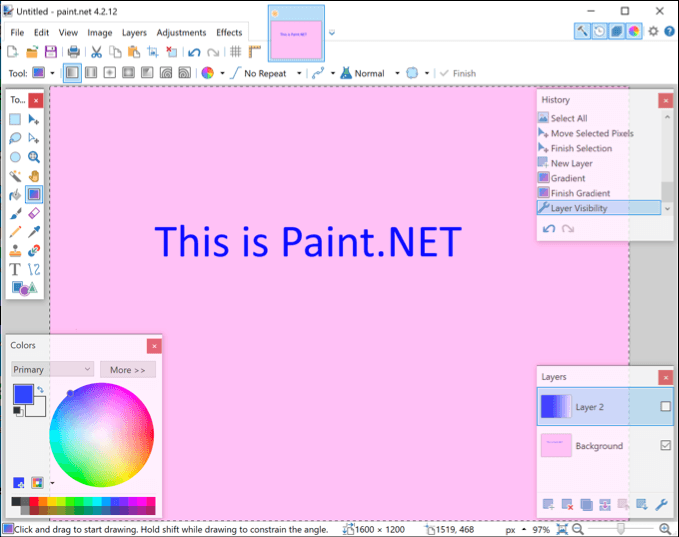
但是,如果您確實想創建複雜的圖像,Paint.NET 有能力做您需要它做的事情——只要您稍微修改一下。 借助使用第三方插件支持該項目的強大社區,您可以使用 Paint.NET 完成 Photoshop 等專業工具可以完成的幾乎所有工作。
Paint.NET 完全免費,可供 Windows 用戶下載。 對於 macOS 和 Linux 用戶,您需要尋找替代方案,例如 GIMP。
Paint.NET 與 Photoshop 比較
Paint.NET 和 Adobe Photoshop 的存在是為了達到相同的目的,但比較它們就像比較蘋果和梨。 當然,他們都是圖像編輯器,但他們服務於不同的市場。
Photoshop 是一款專業級的圖像編輯工具。 如果有用於圖像編輯的工具或功能,它可能作為核心功能或附加組件存在於 Photoshop 中。 這顯示在價格中,需要 Adobe Creative Cloud 訂閱才能使用此高級軟件。
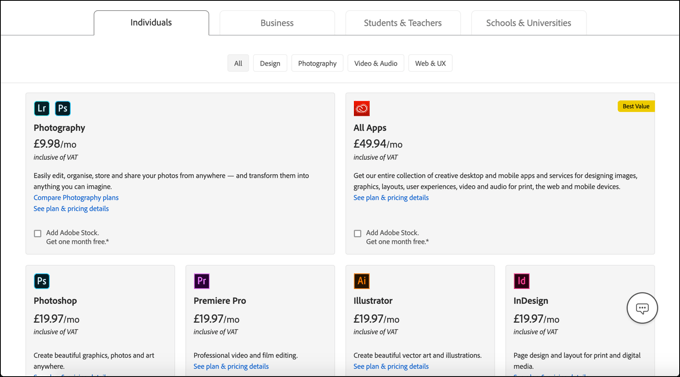
相比之下,Paint.NET 是一個完全免費的替代方案。 它使用簡單,但包含您在高級編輯工具中所期望的功能和工具,例如畫布層、圖像效果和其他調整。
如果您想要一個易於理解的基本工具,但使用各種附加插件來擴展其功能,Paint.NET 是一個不錯的選擇。 然而,對於專業用戶來說,Photoshop 仍然是您工作所需的工具。
在 Paint.NET 中創建基本圖像
Paint.NET 可以免費下載,不過您可以花幾美元購買 Microsoft Store 版本來支持該項目。 安裝 Paint.NET 後,您可以開始使用它來創建基本圖像。
- 首次打開 Paint.NET 時會創建一個新畫布,但如果需要,您可以按文件 > 新建來創建新繪圖。 您可以在此處繪製、編輯和操作您的圖像。
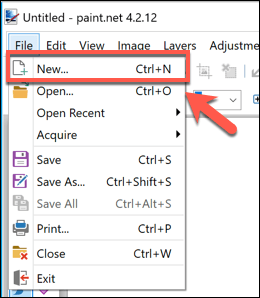
- Paint.NET 界面的左側菜單中提供了各種繪圖工具的列表。 這反映了 Photoshop 和其他編輯工具,其中提供了繪製、選擇、繪畫、填充等工具。 要開始使用這些工具中的任何一個,請單擊它們。 您的光標應更改以匹配該工具。
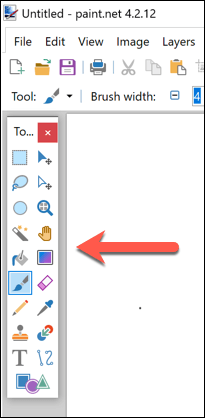
- 左下角是色輪。 這允許您更改當前選擇的任何對像或工具的顏色。 例如,如果您選擇了文本工具,您可以通過在此處選擇顏色來更改插入文本的顏色。
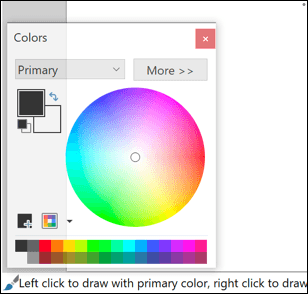
- 如果您需要調整繪圖畫布的大小,請按Image > Resize ,這將允許您更改畫布的表面積,同時保持內容不變。
- 如果要調整現有圖像的大小,請按圖像 > 畫布大小。 這將放大或縮小整個圖像,並提供將質量優先於圖像大小的選項。
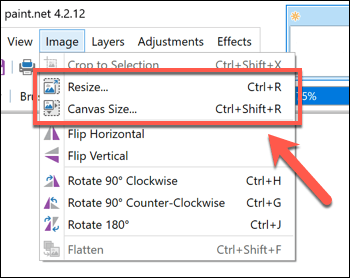
- 與 Photoshop 一樣,您可以使用圖層創建複雜的圖像。 要插入新圖層,請按圖層 > 添加新圖層。 您可以從 Paint.NET 界面右下角的“圖層”窗口更改所選圖層。 其他選項,包括複製或移動圖層的選項,可從“圖層”菜單中獲得。
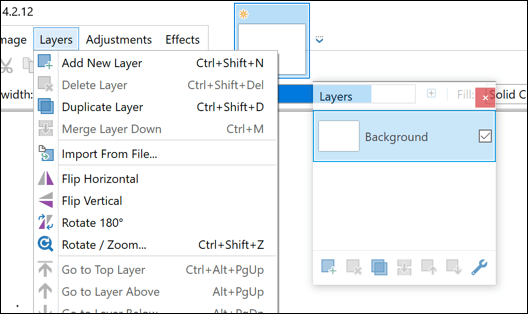
- Paint.NET 允許您快速更改顏色和亮度級別,以及為圖像添加棕褐色或顏色反轉等效果。 您可以從 Paints.NET 界面頂部的“調整”菜單訪問這些。
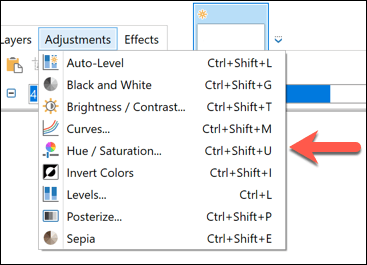
- 要獲得更高級的特殊效果,您需要單擊“效果”菜單。 從這裡,您可以使用 Photoshop 風格的效果(例如模糊和扭曲)以及可消除紅眼或允許您銳化圖像的照片修飾濾鏡來處理圖像。
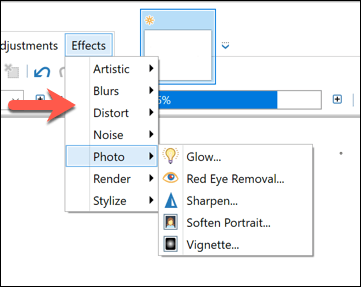
- 如果您想直接與相機或掃描儀交互,您可以。 確保您的掃描儀或相機已連接到您的 PC,然後按File > Acquire獲取圖像並將其直接導入 Paint.NET 以供您編輯。
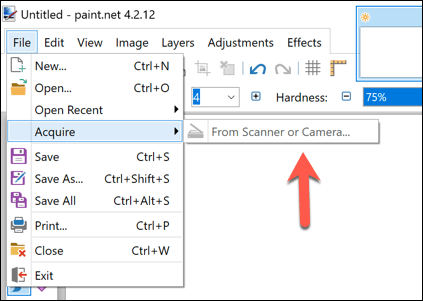
- 如果遇到麻煩,您可以使用右上角的“歷史記錄”面板快速恢復任意數量的上次執行的操作。 按撤消或重做按鈕,或從列表中選擇一個過去的操作以恢復到該階段。
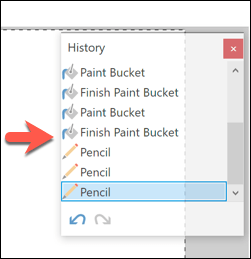
Windows等平台的形象設計
在 Photoshop 和 Microsoft Paint 之間的中間地帶存在 Paint.NET,這是許多用戶設計和編輯圖像時唯一需要的圖像編輯工具。 憑藉易於使用的界面和可用的圖層等 Photoshop 風格的功能,它為用戶在 Windows 上創建和編輯圖像提供了低門檻。

Paint.NET 僅適用於 Windows,因此您需要查看其他平台上的替代方案。 如果您手邊有移動設備,則存在適用於 Android 和 iOS 的基本圖像編輯應用程序。 對於 Mac 用戶,免費的基本照片編輯器(如 Photoscape X)可以為您提供幫助。 或者,您可以嘗試使用 Google Draw 來獲得免費的跨平台繪圖體驗。
此外,請務必查看我們的 YouTube 視頻,我們在其中討論了一些適用於 Mac 的不同照片編輯工具:
